Möglichkeiten, Archive mit der Erweiterung von GZ zu öffnen

- 1464
- 40
- Lina Leberer
Benutzer begegnen häufig auf unterschiedliche Datenformate, die Sie kein Doppelklick öffnen können. Dies bedeutet, dass das System die Art der Datei nicht erkennen kann, und dies kann aus verschiedenen Gründen geschehen. Meistens ist alles einfach - es gibt keine notwendige Anwendung auf dem Computer, das dieses Format dient. In einigen Fällen sind die Ursachen für die Unfähigkeit, die Inhalte anzusehen. D.

Möglichkeiten, eine Datei mit GZ -Erweiterung zu öffnen.
Die Dateiformatkennung ist seine Erweiterung am Ende des Elements nach dem Punkt und besteht normalerweise. Diese Symbole sind, dass der Inhalt des Objekts in einem bestimmten Programm korrekt angezeigt wird. Angesichts der Elemente eines unbekannten Format. Meistens werden solche Objekte auf Computern gefunden, die GNU/Linux ausführen, da dies das GZIP -Dienstprogrammformat ist, das in das UNIX -System integriert ist, aber sie stoßen auch auf Geräte mit Windows -Betriebssystem.
Beschreibung des GZ -Formats
Eine Datei mit einer Erweiterung ".GZ "ist ein Archiv, bei dem der Gnu Gzip -Komprimierungsalgorithmus verwendet wurde, es kann ein oder mehrere Elemente enthalten. Das GZ -Format, das den vollständigen Namen des GNU -Archivarchivs mit dem Reißverschluss hat. Dateien werden von vielen Anwendungen für die Dekompression von Daten unter Linux, Mac sowie Windows erkannt.
Trotz der oberflächlichen Ähnlichkeit lohnt es sich, GZIP mit der Zip -Komprimierung zu verwechseln. Die Anwendungstests wurden auf der Grundlage seines eigenen Entleeralgorithmus durchgeführt, der auf der Symbiose der Kodierungen von Huffman und LZ77 basiert. Mit Komprimierung des Namens wird die Erweiterung hinzugefügt ".GZ ", aber in einigen Fällen können Sie andere beobachten -".TGZ "oder".TEER.GZ ". Dies liegt an der Tatsache, dass das Dienstprogramm es nicht ermöglicht, mehrere Dateien gleichzeitig komprimieren zu können.
Methoden zum Öffnen der Archive GZ
Objekte mit dieser Erweiterung sind auf verschiedenen Betriebssystemen möglich. Wenn das Element nicht auf eine doppelte Drücke der Maus reagierte, erkannte das Betriebssystem es nicht, was zu einer logischen Frage stellte, als die GZ -Formatdateien zu öffnen. Da diese Art von Datei ein Archiv ist, wird sie mit dem Archiver ausgepackt. Es gibt viele solcher Programme, einige von ihnen sind bereits im System integriert, was die Aufgabe der Suche nach Software erleichtert. Übrigens ist es durchaus möglich, das gleiche GZIP -Dienstprogramm für diesen Zweck anzuwenden. Überlegen Sie sich genauer gesagt, wie Sie eine GZ -Datei mit beliebten Archiven auf einem Computer öffnen können.
Erbsen
Der kostenlose Archiver für den Plattform mit zahlreichen Optionen, die zusätzlich zum nativen Erbsenformat eine große Anzahl von anderen unterstützen, einschließlich GZ, die enthüllt werden können. Das Programm kann in den Installationspaketen des Betriebssystems und in tragbaren Versionen dargestellt werden (in diesem Fall ist die Installation nicht erforderlich). Zunächst ist der Archiver in englischer Sprache installiert, kann aber zu Russisch wechseln. Sie können ein Archiv mit Peazip wie folgt öffnen:
- Wählen Sie im Programm mit dem Menü "Datei" die Option "Öffnen Sie das Archiv"
- Optional können Sie das Menü des Seitenblocks verwenden, in dem Sie klicken müssen "Öffnen" - "Archiv öffnen"
- Im aufstrebenden Dirigenten suchen wir nach einem Objekt, wählen Sie es aus und klicken Sie dann auf "Öffnen".
Anschließend wird das Element im Anwendungsfenster so einfache Manipulationen verfügbar sein, in dem verschiedene Aktionen durchgeführt werden können, die peazip -Funktionen impliziert, einschließlich der Hinzufügung von Dateien und Konvertieren in ein anderes Format.
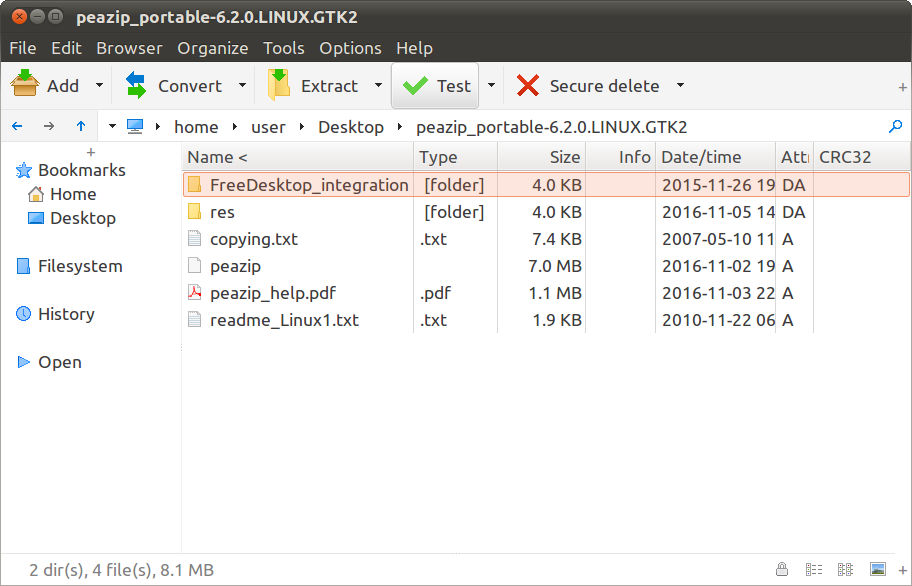
Picozip
Nicht so beliebt, aber ein funktionales und bequemes Werkzeug mit der Möglichkeit der Filterung und Gruppenkomprimierung. Das Acubix Picozip -Programm ist einfach zu bedienen, es ist in Windows integriert, sodass viele Vorgänge im System ausgeführt werden können, ohne das Archiv zusätzlich zu starten. Es wird angenommen, dass Softwareoptionen den Archiv GZ auspacken. Sie können Dateien aus dem Programm wie folgt öffnen:
- Im Menü "Datei" wählen wir "Archiv öffnen" (oder verwenden Sie Standard -Hotschlüssel -Strg+O)
- Alternativ können Sie eine Schaltfläche mit dem Bild des Ordners und der Inschrift "offen" in der oberen Symbolleiste verwenden
- Wählen Sie im erhobenen Fenster das gewünschte Element aus und öffnen Sie es
Die Datei wird im Anwendungsfenster geöffnet, in dem weitere Arbeiten verfügbar sind.
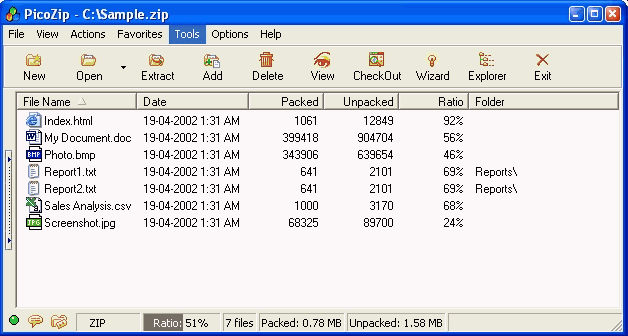
Winzip
Einer der beliebtesten Archivate von Corel. Trotz seines fortgeschrittenen Alters hat die Anwendung bis heute eine führende Position unter einer solchen Software, wie vor 20 Jahren, die Benutzer am häufigsten mit ihrer Hilfe Archive erstellen oder auspacken. Mit niedrigem Gewicht ist der Winzip -Archiver anständig mit verschiedenen Funktionen gefüllt, in Windows, soziale Netzwerke, Cloud -Speicher integriert und kann fast alle bekannten Archive auspacken, einschließlich der Unterstützung der GZ -Datei und kann erweitert werden. Um ein Objekt mit der vorläufigen Start des Archivs anzuzeigen oder zu extrahieren, führen wir Folgendes aus:
- Wir klicken auf das Symbol, das das Menü öffnet, zur Option „Öffnen“ oder das Symbol mit dem Bild des Ordners (oben in der Symbolleiste)
- Am unteren Rand des geöffneten Leiters müssen Sie angeben, welche Objekte angezeigt werden sollen, und wählen Sie "alle Archive" aus
- Suchen Sie das Element und klicken Sie auf "Öffnen".
Weiter im WinZip -Fenster sind nachfolgende Operationen mit dem Objekt verfügbar. Mögliche Manipulationen mit einer Datei werden in der rechten Spalte angezeigt. Dank der leistungsstarken Integration in Windows ist es direkt möglich, Aktionen mit Archiven auszuführen, ohne den Archiver zu öffnen. Die GZ -Datei wird ausgepackt, wenn Sie im Kontextmenü eine geeignete Option auswählen.
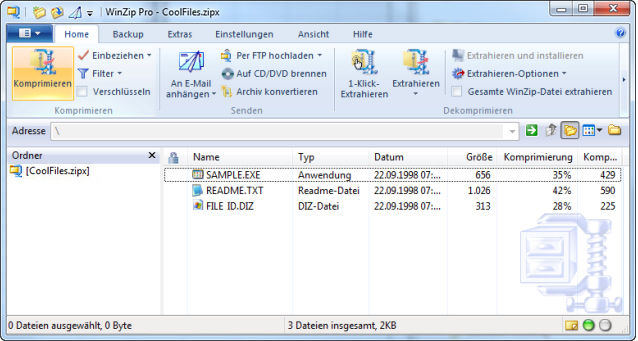
7-Zip
Das beliebte 7-Zip-Programm hat eine hohe Komprimierung und Extraktionsgeschwindigkeit von Dateien mit unterschiedlichen Erweiterungen. Unter einer beeindruckenden Anzahl von Formaten unterstützt GZ. Dies ist eines der besten Archive mit mehreren Komprimierungsalgorithmen, die frei verfügbar ist. Um Dateien zu extrahieren, führen wir die folgende Folge von Aktionen aus:
- Wir starten den 7-Zip-Dateimanager auf eine bequeme Weise, über das Startmenü oder über das "Exeschik" -Programm
- Öffnen Sie den "Computer", wählen Sie die Festplatte, auf der sich das Objekt befindet, und überqueren Sie die Ordner in die gewünschte Datei (nach Analogie mit dem Standardleiter)
- Von hier aus können Sie sich sofort mit Einheiten befassen. Nachdem Sie das Archiv hervorgehoben haben, klicken Sie auf die Schaltfläche "Extrahieren" oben in der Symbolleiste und geben Sie dann den Pfad an, an dem wir das Objekt freisetzen
- Sie können das Element auch mit einem doppelten Klick auf die Maus öffnen. Danach führen Sie alle verfügbaren Aktionen mit - dekomprimieren, neue Inhalte hinzufügen, Schaden testen usw.D.
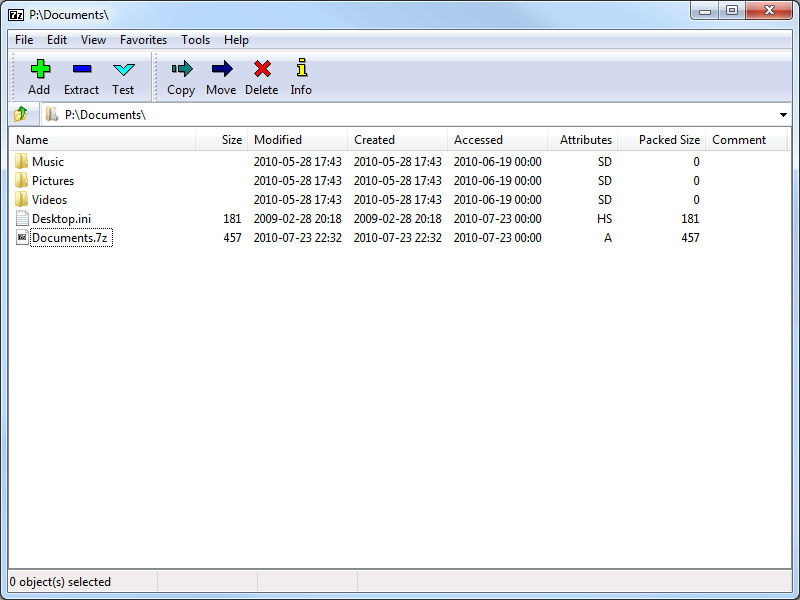
Winrar
Eines der beliebtesten und mächtigsten Programme zum Archivieren und Auspacken von Dateien mit Unterstützung für fast alle bekannten komprimierten Formate, einschließlich GZ. Winrar ist ein Archiver für Windows, der in das Kontextmenü integriert ist, aus dem die meisten Aktionen mit Software verfügbar sind. Um eine Datei von der Programmoberfläche zu öffnen, führen wir Folgendes aus:
- Im Menü "Datei" gehen wir zur Option Open Archive (Strg+O)
- Im Dirigenten finden wir das gewünschte Objekt und klicken auf "Öffnen". Danach können Sie die erforderlichen Vorgänge damit ausführen.
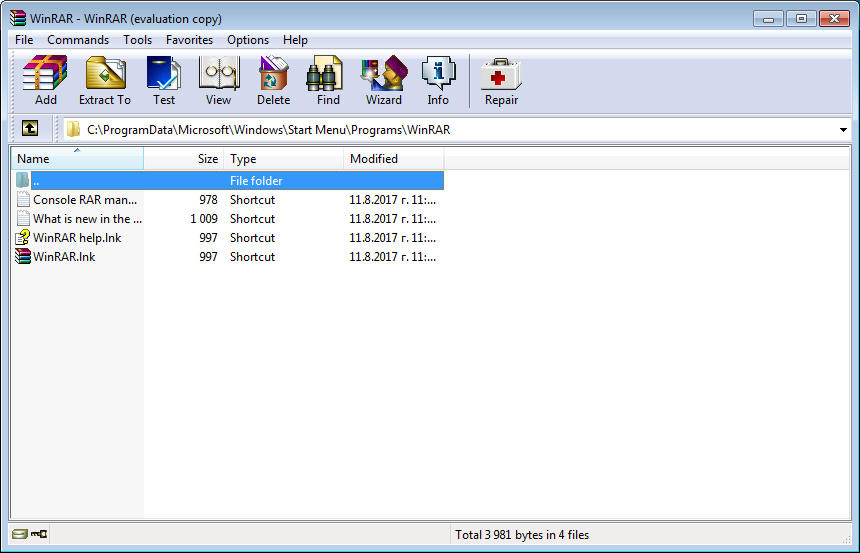
Dies ist natürlich nicht die gesamte Liste der Archive, die mit Elementen mit Expansion arbeiten. ".GZ ". Heute finden Sie im Netzwerk viele Softwareoptionen, die für die Installation auf einem Computer als Tools erforderlich sind, was immer zur Hand ist, und jeder Benutzer kann kosten.
- « Lösen von Problemen im Zusammenhang mit Spielen in Windows
- Möglichkeiten zum Öffnen von Dateien mit der Schlüsselerweiterung »

